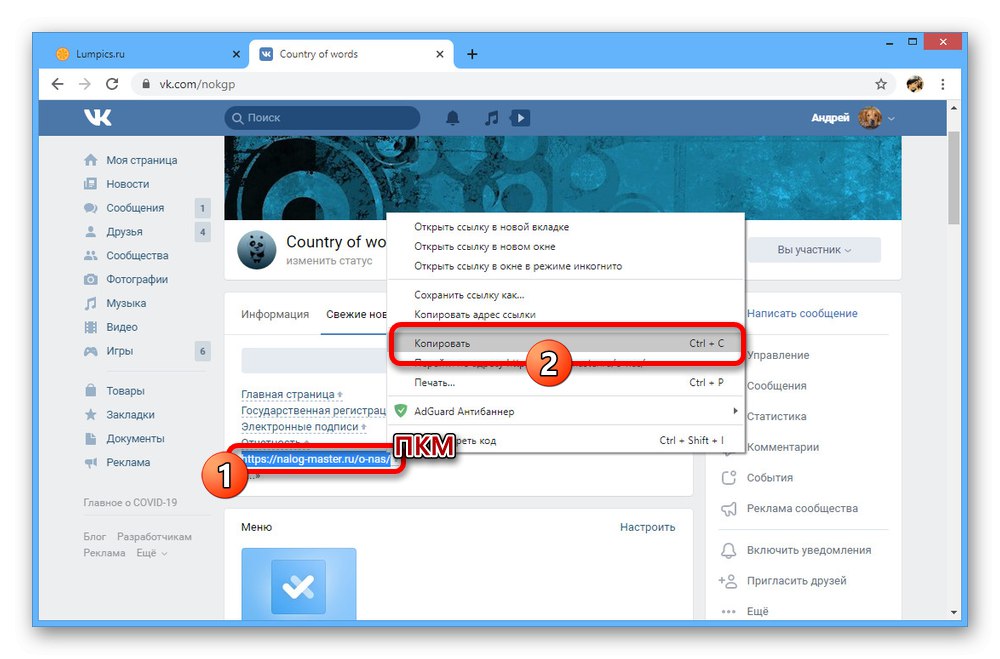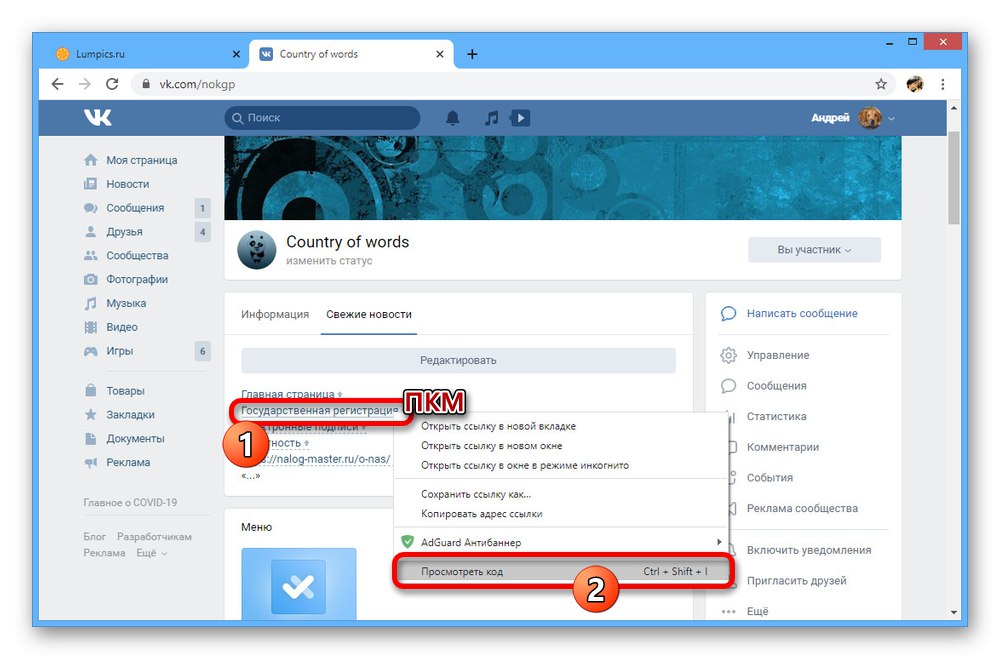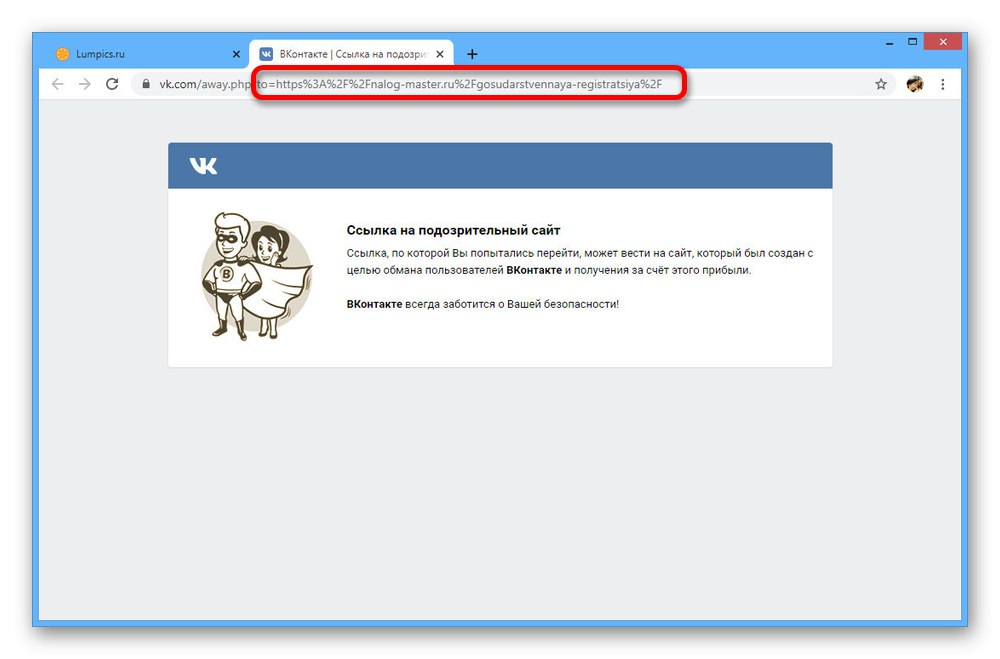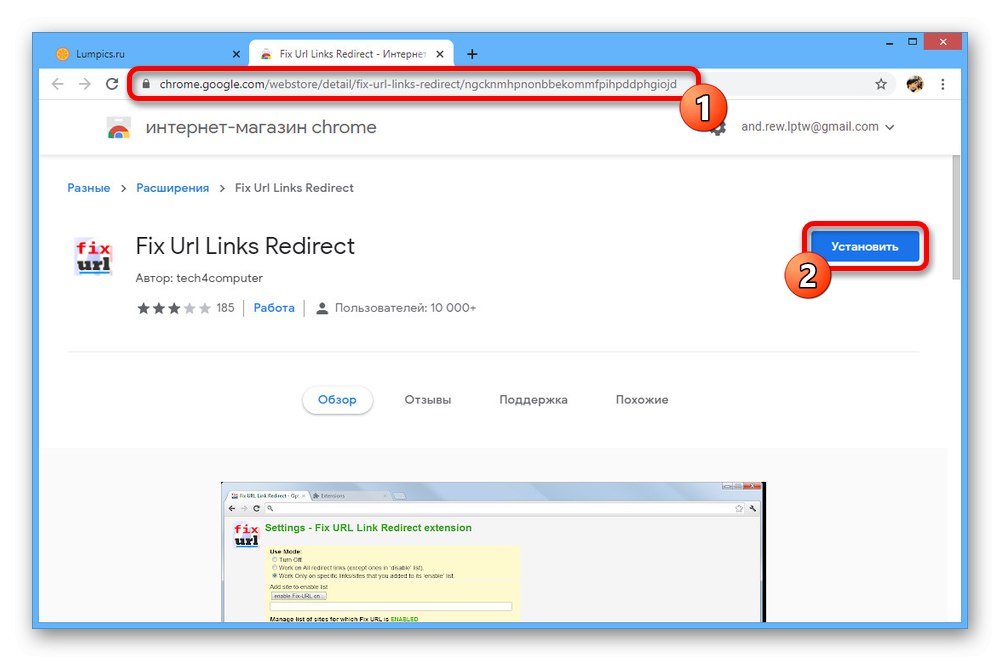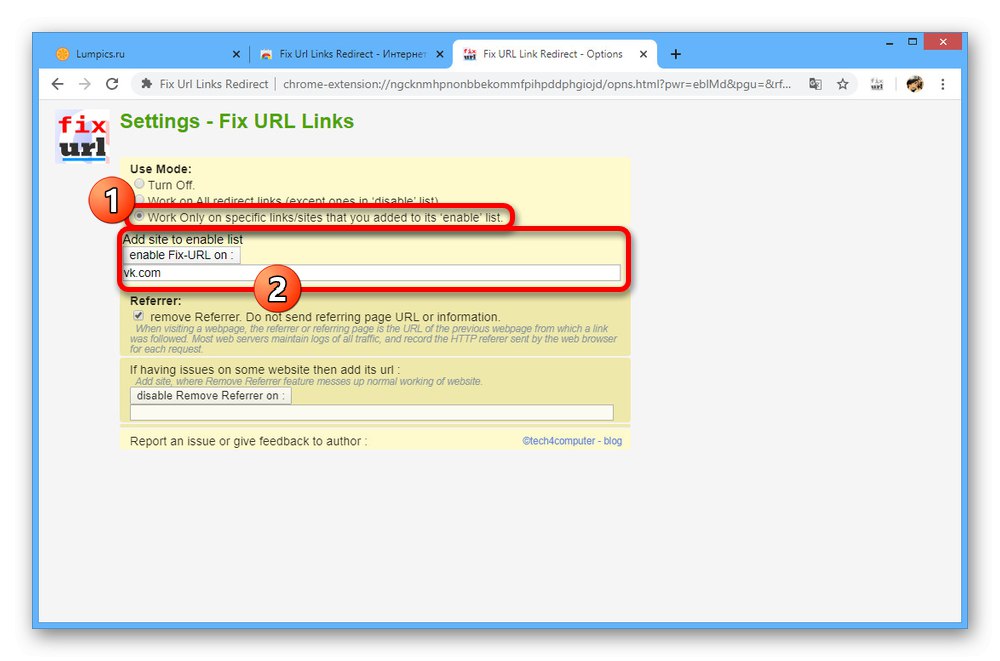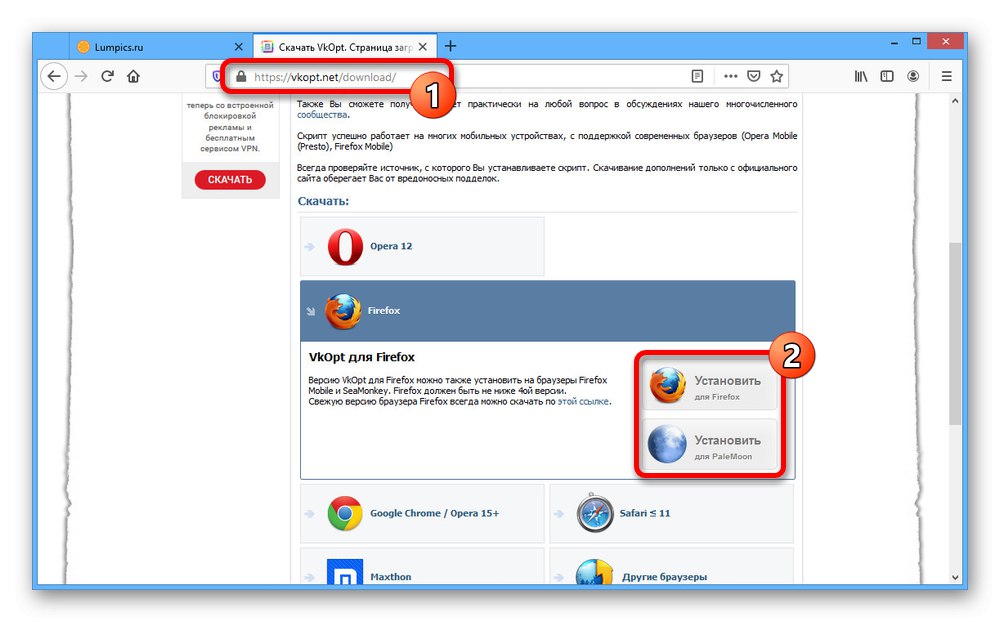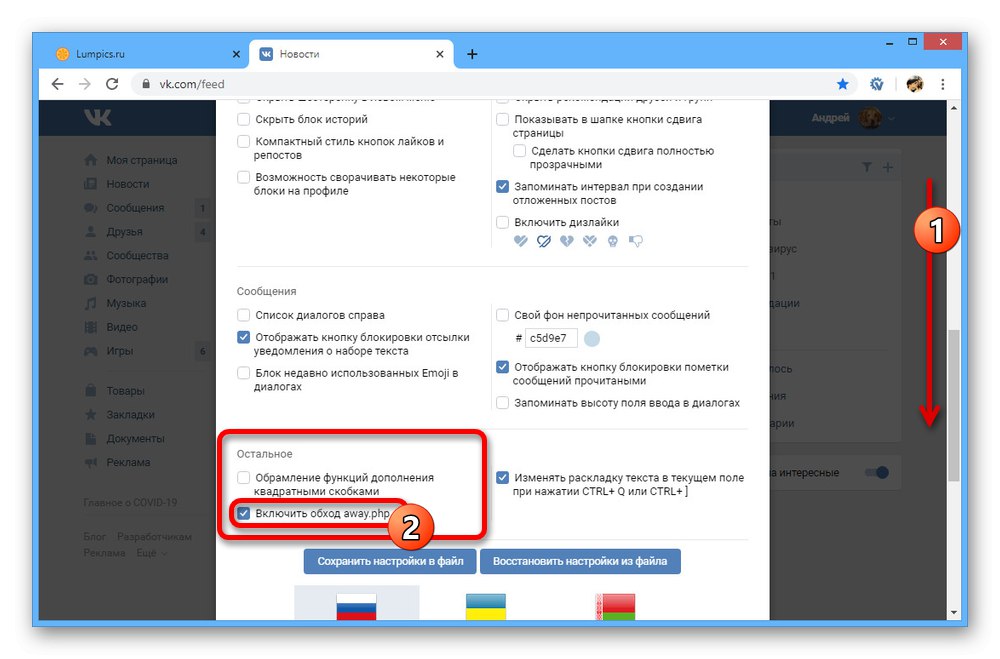Socialno omrežje VKontakte je dokaj varen vir, ki ščiti uporabnike ne samo pred neželeno vsebino na spletnem mestu, temveč tudi blokira nekatere naslove z uporabo obvestila "Povezava do sumljivega spletnega mesta"... Na žalost ta zaščita ne deluje povsem pravilno in pogosto omejuje prehod na zaupanja vredna zunanja spletna mesta. V okviru naših današnjih navodil vam bomo povedali, kako se tega sporočila znebiti.
1. način: kopirajte in prilepite naslov
Obravnavani problem je povsem mogoče zaobiti brez uporabe dodatnih orodij in se omejiti na standardne funkcije katerega koli spletnega brskalnika.
- Medtem ko ste na spletnem mestu za družabna omrežja, poiščite in označite želeni URL. Po tem uporabite kombinacijo tipk za kopiranje "CTRL + C" v kontekstnem meniju tipkovnice ali brskalnika.
![Kopiranje povezave do zunanjega spletnega mesta VKontakte]()
Odprite nov zavihek, z levo tipko miške kliknite naslovno vrstico in kliknite "CTRL + V"... Po potrditvi prehoda s ključem "ENTER" znašli se boste na pravem spletnem mestu in prezrli varnostno obvestilo.
- Če ne morete slediti zunanji povezavi, vgrajeni v besedilo, boste morali dodatno uporabiti konzolo brskalnika. Če želite odpreti ustrezno okno, premaknite miškin kazalec nad želeno vrstico, z desno miškino tipko kliknite in izberite "Ogled kode".
![Pojdite na ogled kode povezave na spletnem mestu VK]()
V zavihku "Elementi" poiščite privzeto označeni blok z vašim naslovom in dvokliknite vrstico "Data-external-url"... Posledično boste lahko označeni in kopirali URL, ki je zaprt v narekovajih.
- Lahko pa tudi povezavo z naslovno vrstico brskalnika zajamete neposredno s strani z zadevno objavo. Če želite to narediti, morate samo najti in kopirati ime domene, pri čemer prezrite predpono "Http" ali "Https".
![Primer strani z obvestilom o povezavi do sumljivega mesta VK]()
Če je URL sestavljen iz več delov, nadomestite vse naslednje "% 2F" na simbol «/»... To vam bo omogočilo, da na izhodu dobite običajen naslov z možnostjo obiska želene strani.
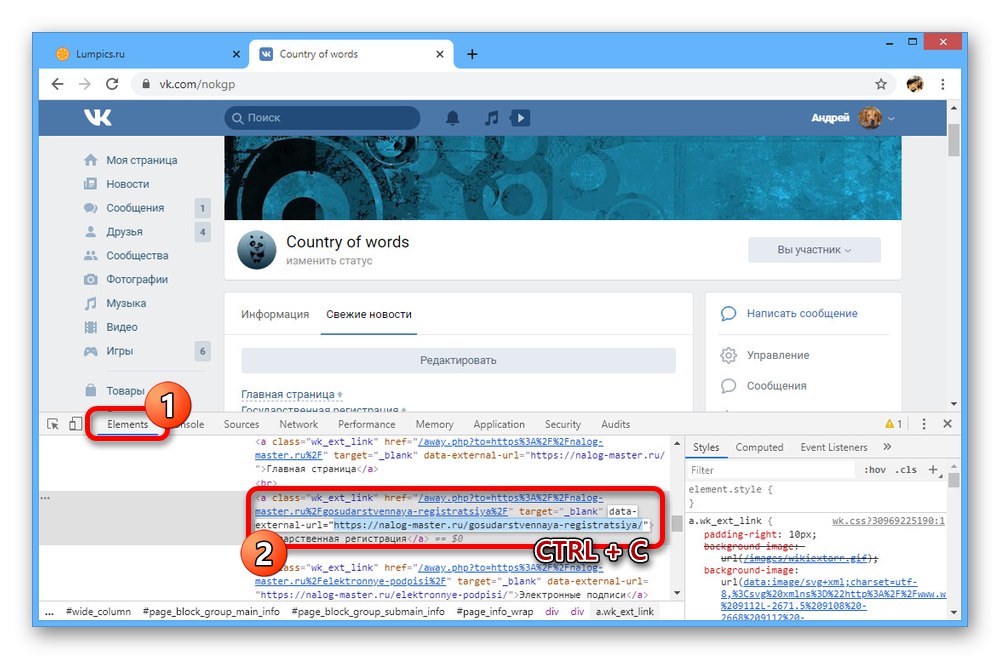
Zaradi velikega števila nepotrebnih korakov bo ta način priročen le, če redko naletite na napako "Povezava do sumljivega spletnega mesta"... V nasprotnem primeru je bolje uporabiti alternativne možnosti.
2. način: razširitev brskalnika
Če pogosto obiščete zunanje vire, ki jih sistem zaščite socialnega omrežja aktivno blokira, lahko uporabite posebne razširitve brskalnika. Ta pristop je univerzalen in vam omogoča, da odstranite sporočilo, ne glede na uporabljeni naslov.
1. možnost: popravite preusmeritev URL-jev
Najboljša rešitev obravnavane težave je uporaba razširitve Fix Url Links Redirect za spletni brskalnik Google chrome.
Pojdite na Fix Url Links Redirect Extension v trgovini Chrome
- Kliknite zgornjo povezavo, da odprete uradno razširitveno stran v trgovini Chrome in kliknete "Namesti" v zgornjem desnem kotu.
![Namestitev razširitve za preusmeritev povezav s popravkom URL-jev v Google Chrome]()
Namestitev je treba potrditi v pojavnem oknu s klikom "Namesti razširitev"... Posledično se bo v zgornji vrstici brskalnika prikazala nova ikona.
- Z desno miškino tipko kliknite ikono, označeno na posnetku zaslona, po potrebi odprite glavni meni programa «…»... S pomočjo tukaj predstavljenega seznama morate odpreti stran "Opcije".
- Ko ste v glavnih nastavitvah Fix Url Links Redirect, v bloku "Uporabi način" postavite oznako poleg predmeta "Delo na vseh preusmeritvenih povezavah"... Tako boste lahko prezrli zaslon za preusmeritev na vseh spletnih mestih, vključno z VKontakte.
- Če morate onemogočiti samo preverjanje v družabnem omrežju, lahko izberete zadnjo možnost "Delaj samo na določenih povezavah / spletnih mestih", prilepite v polje z besedilom "Dodaj spletno mesto, da omogočite seznam" naslov
vk.comin pritisnite gumb "Enable Fix-URL on"... Posledično bo dosežen enak učinek kot v prejšnjem primeru, vendar se bo razširil le na VC.![Onemogočanje preusmeritev VK z uporabo popravka preusmeritve povezav URL]()
Prepričate se, da metoda deluje, tako da preprosto poskusite slediti prej blokirani povezavi.
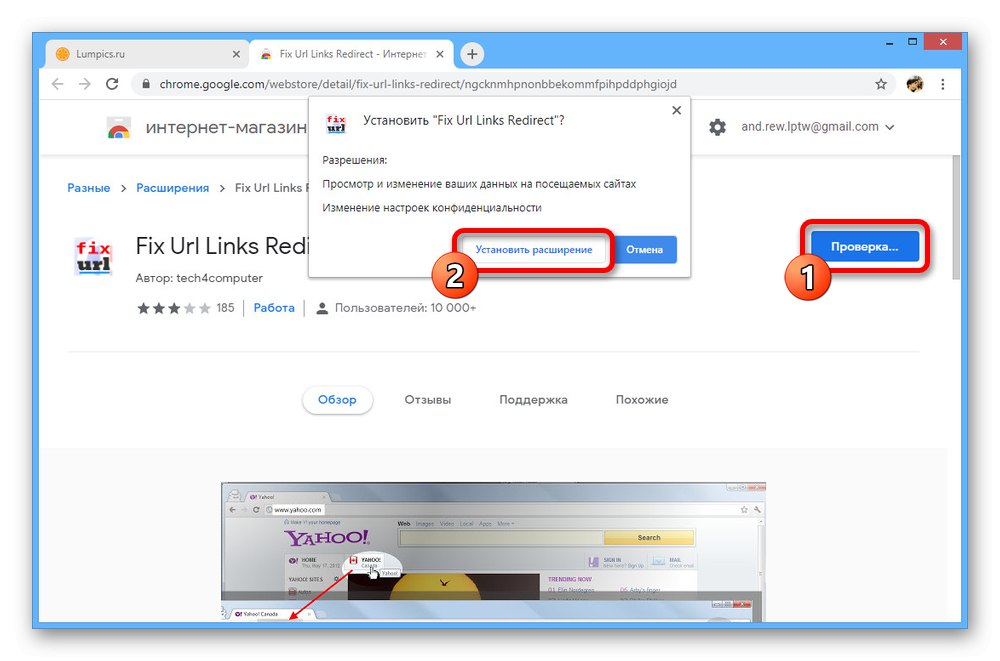
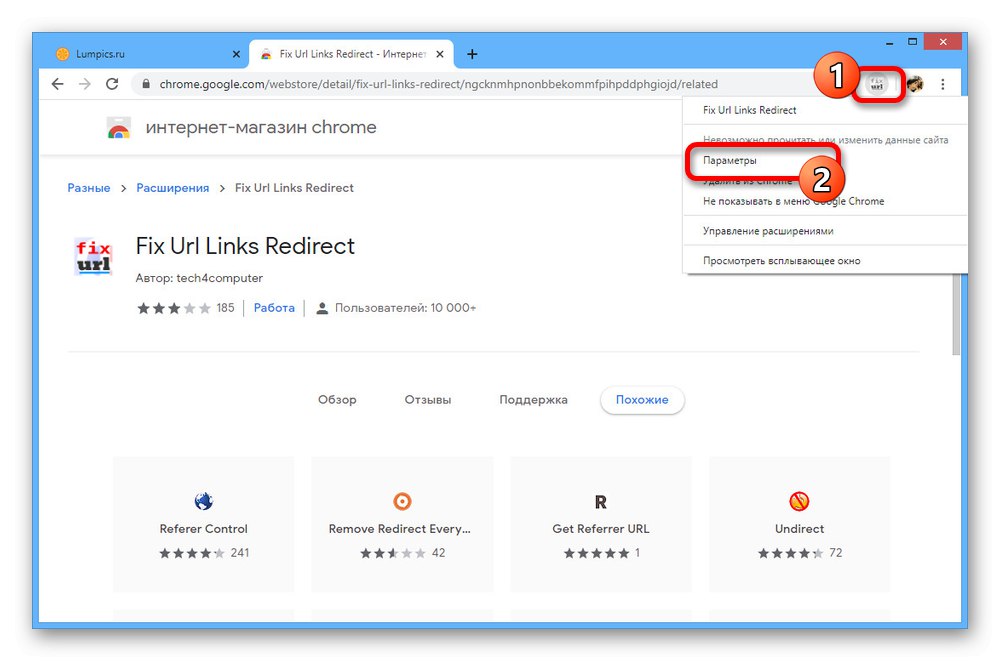
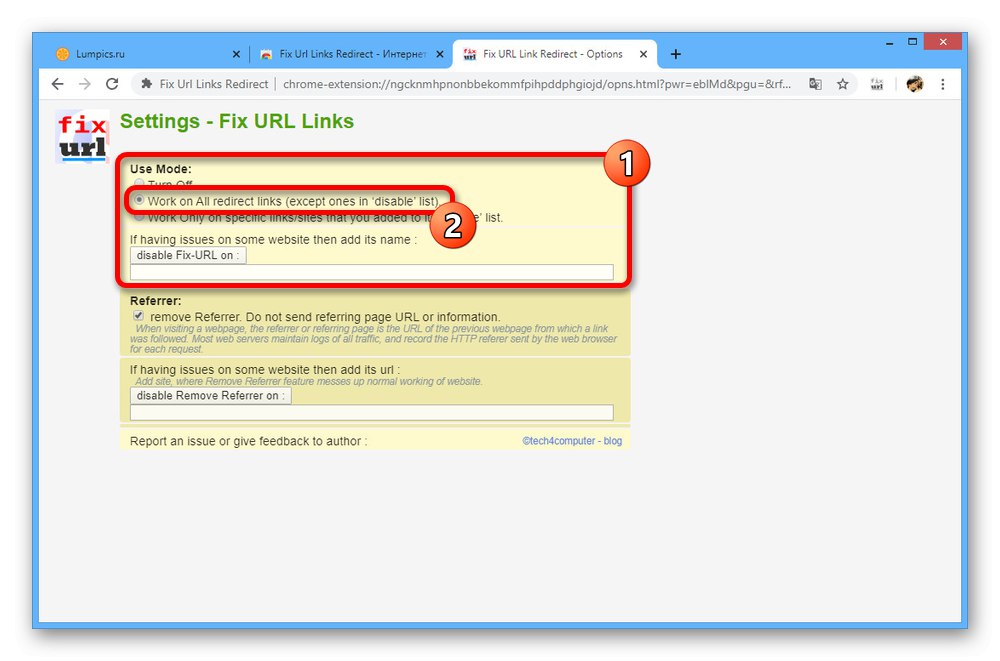
Ta razširitev je na voljo samo v brskalniku Google Chrome, vendar ima druge možnosti za druge brskalnike. Takšnih možnosti ne bomo upoštevali, temveč se bomo osredotočili na drugo bolj globalno rešitev.
2. možnost: VkOpt
Dobro znana razširitev VkOpt, ki ponuja številne dodatne funkcije, ki prej niso bile prisotne v VKontakte, na enak način omogoča onemogočanje strani z obvestili "Povezava do sumljivega spletnega mesta"... Ta programska oprema deluje nekoliko drugače kot prejšnja različica in velja samo za spletno mesto družabnih omrežij.
Pojdite na uradno spletno stran VkOpt
1. korak: Namestite razširitev
- Z zgornjo povezavo pojdite na stran za prenos razširitve in v blok "Prenesi" izberite brskalnik, ki ga uporabljate. Kliknite za nadaljevanje "Namesti" v ustreznem oddelku.
- Postopek namestitve lahko dokončate v brskalniku Google Chrome na strani z razširitvami v uradni trgovini. Dovolj bo, če kliknete tukaj "Namesti" in potrdite dejanje v pojavnem oknu.
- Za najnovejšo različico Opera spletno mesto vsebuje tudi gumb za namestitev, vendar v času pisanja tega namestitev ni mogoča. Zato je edina rešitev namestitev dodatka Install Chrome Extensions, ki vam omogoča, da v svoj brskalnik dodate razširitve iz trgovine Chrome.
- Pri drugih programih se dejanja ne razlikujejo bistveno od Chroma in so omejena na pritisk na gumb "Namesti" čemur sledi potrditev.
![Primer namestitve VkOpt v Mozilla Firefox]()
Posledično bi se tako ali drugače na zgornji plošči prikazala ikona VkOpt.
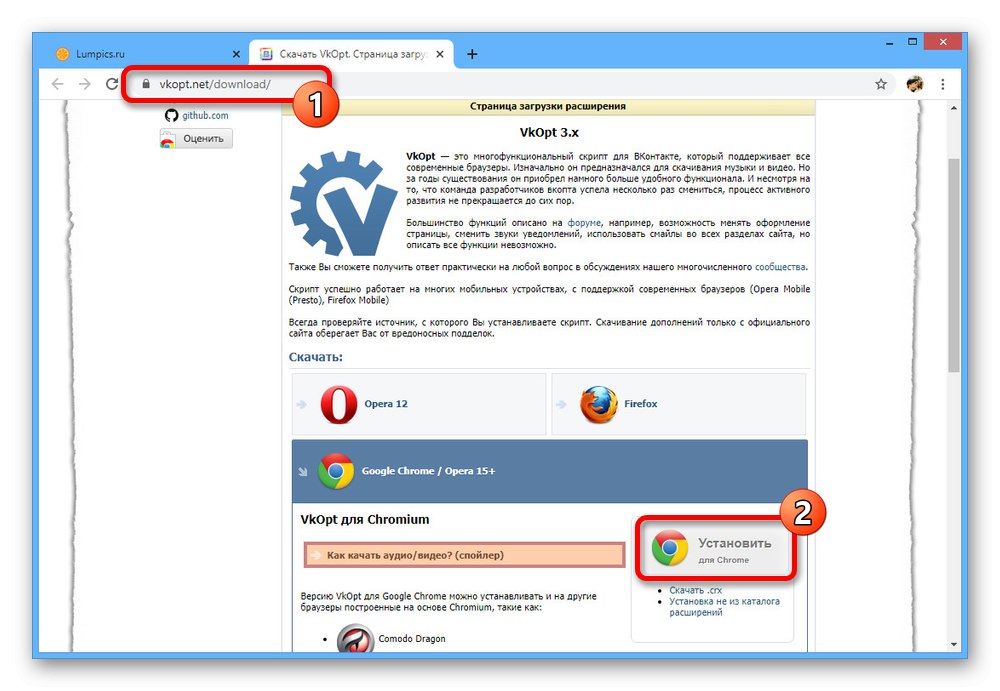
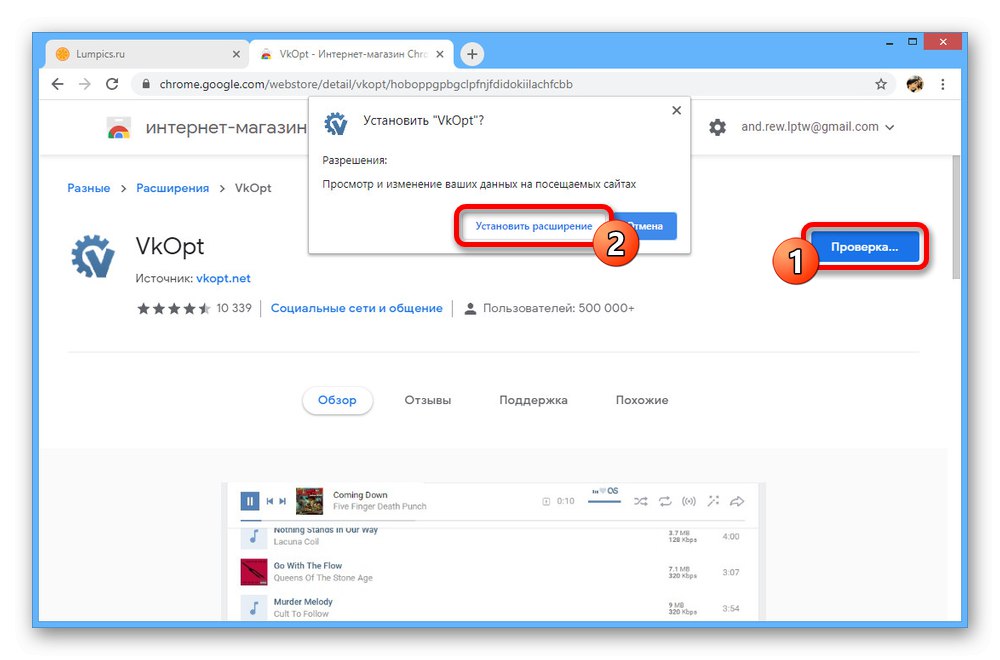
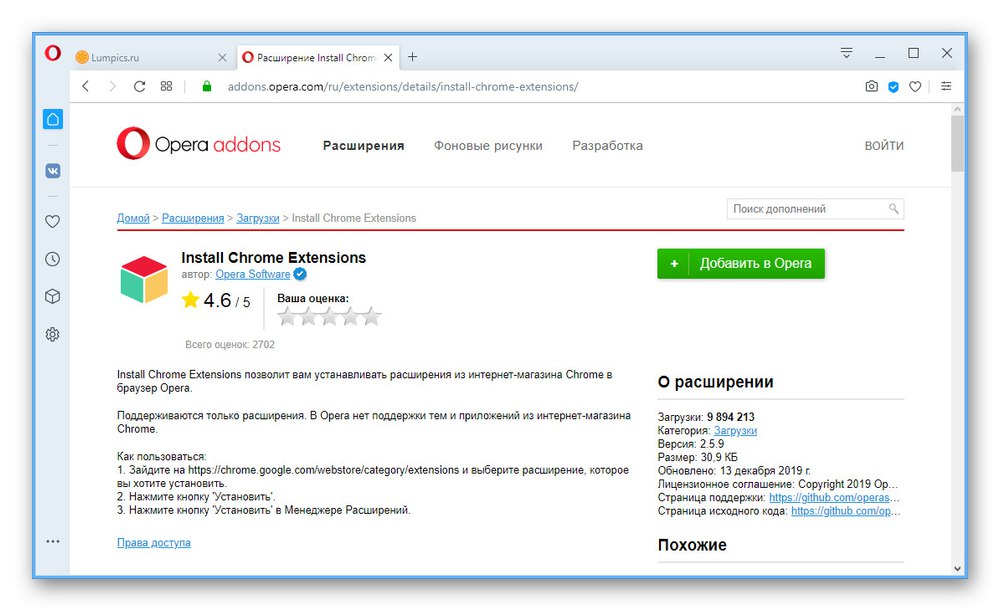
2. korak: onemogočite preverjanje
- Po končani namestitvi razširitve pojdite na VKontakte, kliknite sliko profila na zgornji plošči, da odprete glavni meni spletnega mesta, in izberite "VkOpt".
- V oknu "Vkontakte Optimizer" poiščite blok "Počitek" in potrdite polje "Omogoči bypass away.php"... Če želite shraniti, bo dovolj, da zaprete parametre in osvežite zavihek.
![Onemogočanje away.php z uporabo VkOpt v VK]()
Če je bilo vse narejeno pravilno, lahko prej nepristranska zunanja spletna mesta obiščete brez skrbi glede sporočila "Povezava do sumljivega spletnega mesta".
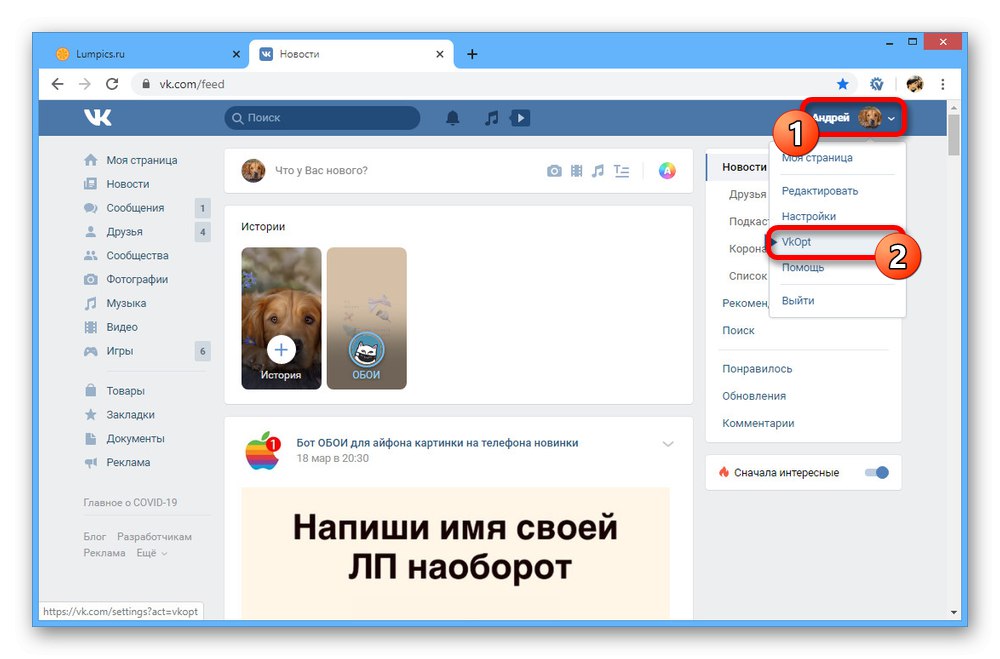
Glavna prednost metode z uporabo VkOpt je njena vsestranskost, saj je razširitev mogoče namestiti v skoraj vsak internetni brskalnik, poleg tega pa lahko uporabite tudi številne druge funkcije, kot je blokiranje oglasov.
3. način: skrajšajte URL
Izogibajte se sporočilom "Povezava do sumljivega spletnega mesta" lahko neposredno na stopnji objave naslova v VKontakte, s čimer drugim uporabnikom omogočite, da obiščejo želeni vir brez dodatnih ukrepov. To bo zahtevalo skrajšanje URL-ja z uporabo ene od posebnih storitev.
1. možnost: VKontakte
Socialno omrežje VK ponuja storitev, ki omogoča pretvorbo skoraj vseh URL-jev v kratek in, kar je še pomembneje, interni naslov. Z možnostmi končne povezave se lahko popolnoma znebite zadevne težave. Postopek je bil dovolj podrobno opisan v drugem navodilu.
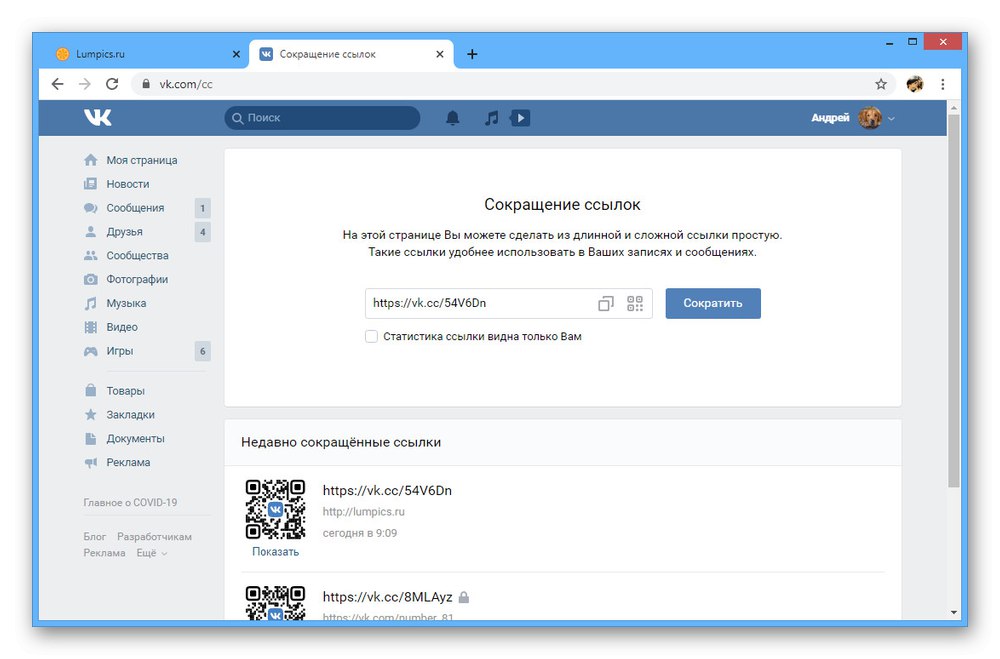
Več podrobnosti: Kako skrajšati naslove VK
2. možnost: Goo-gl
Druga spletna storitev, ki omogoča pretvorbo povezav, je Goo-gl, na izhodu pa ponuja tudi varen naslov, ki ga lahko uporabljate v VKontakte.
Pojdite na domačo stran Goo-gl
- Odprite začetno stran storitve in v besedilno polje "Vstavi povezavo tukaj" dodaj celoten URL.
- Na desni strani okna kliknite "Zmanjšaj" in počakajte, da se postopek zaključi.
- Končno različico lahko poberete iz istega besedilnega polja tako, da označite in pritisnete "CTRL + C"ali z gumbom "Kopirati".
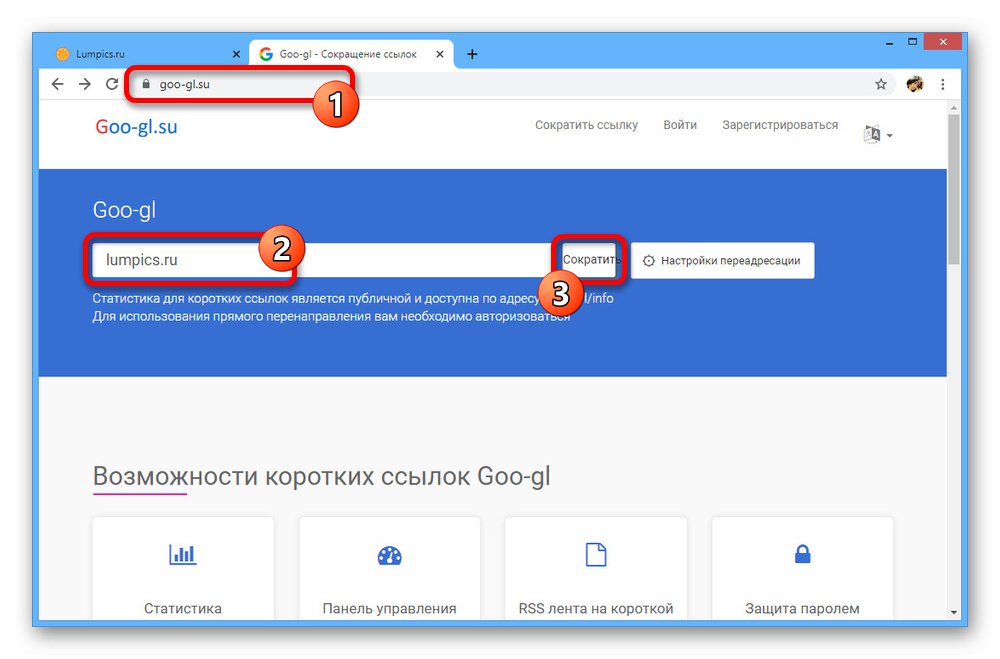
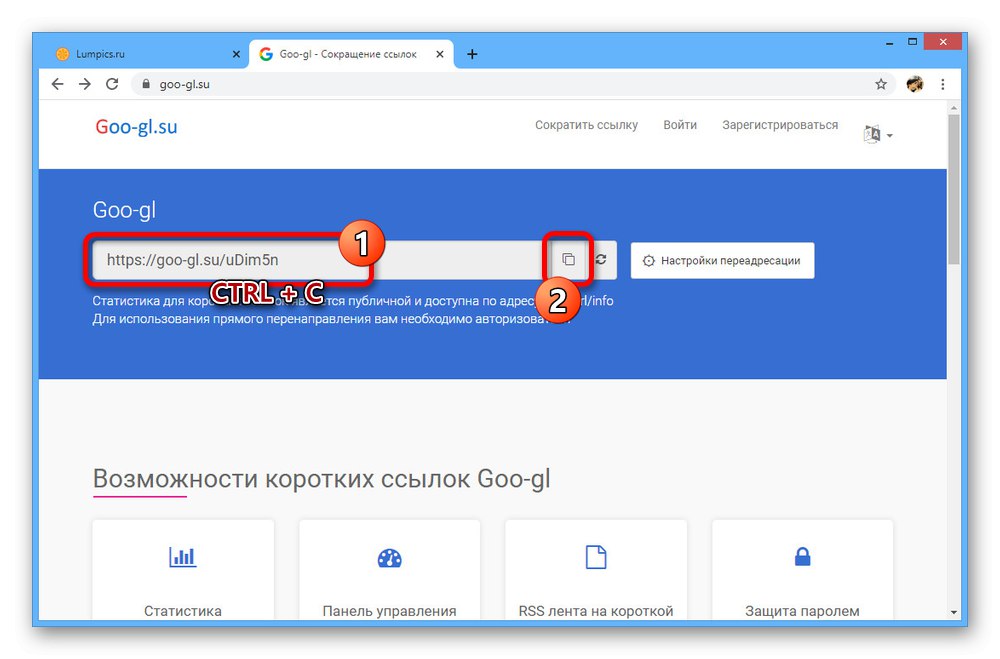
Na žalost ta spletna storitev ne zagotavlja vedno popravka.
3. možnost: U.TO
Morda je najbolj zanesljiva spletna storitev za ustvarjanje povezav, ki zaobide preverjanje VKontakte, U.TO, popolnoma brez pomanjkljivosti prejšnjih možnosti in stabilno deluje z vsemi naslovi.Z vidika delovanja se to spletno mesto ne razlikuje veliko od podobnih rešitev.
- Na glavni strani spletne storitve poiščite besedilno polje in prilepite izvirno povezavo, kopirano v odložišče. Za pretvorbo kliknite "Zmanjšaj".
- Če je postopek uspešno zaključen, se na zaslonu prikaže drugo polje s pripravljenim naslovom. Kopirajte ta URL in ga poskusite uporabiti v VK.
- Če med postopkom pretvorbe pride do napak, uporabite polno povezavo, vključno s predpono "Http" ali "Https"... Pomaga lahko tudi osvežitev strani.
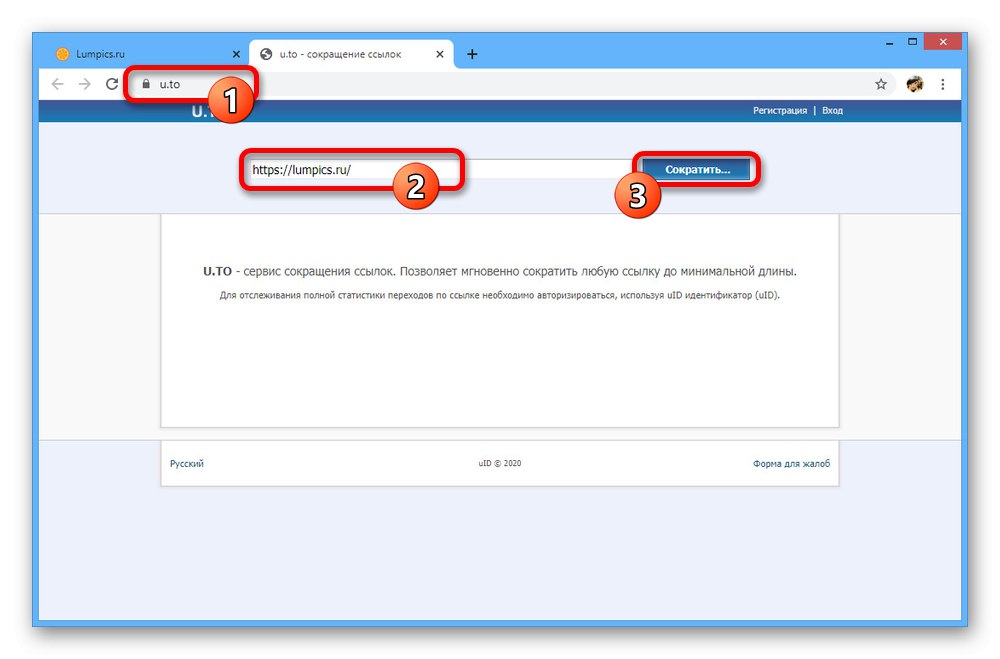
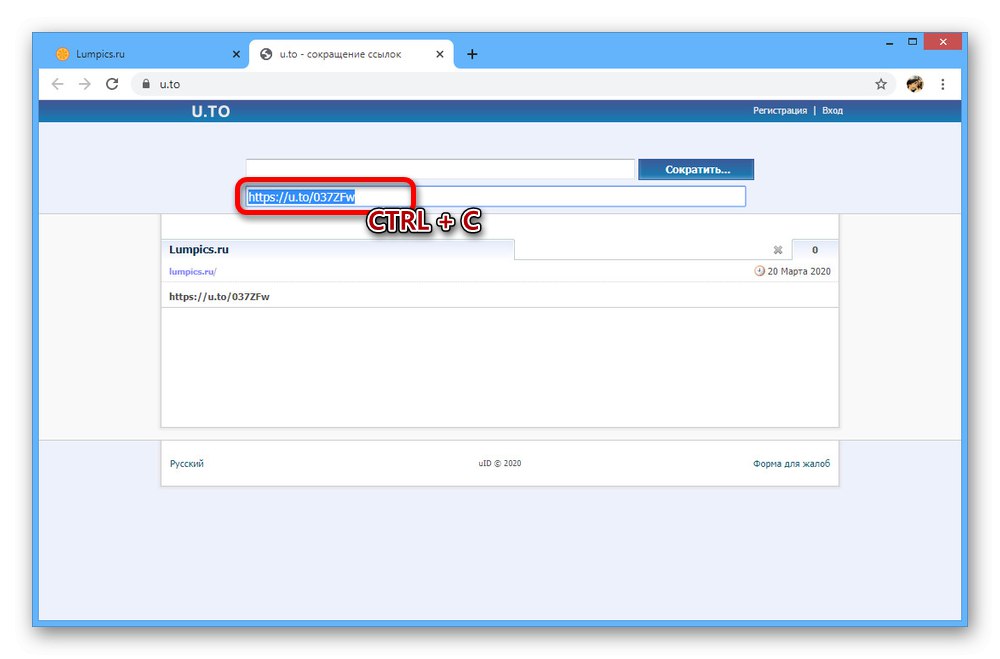
Kot lahko vidite, je storitev zelo enostavna za uporabo in verjetno ne bo sprožila vprašanj.
4. možnost: Blogger
Zadnji in najbolj nenavaden način za skrajšanje celotne povezave za uporabo v VKontakte se nanaša na uporabo spletnega mesta Blogger. Ta možnost se zelo razlikuje od prejšnjih, hkrati pa zagotavlja veliko vsestranskost zaradi možnosti, da kadar koli spremenite končni naslov.
Pojdite na domačo stran Bloggerja
1. korak: Registrirajte se
- Odprite začetno stran Bloggerja in v zgornjem desnem kotu kliknite "Vstopiti".
- Po prehodu v okno za pooblastitev prek Googla se prijavite s poverilnicami za svoj račun ali izberite obstoječi račun.
- Za dokončanje boste morali izpolniti polje "Prikazno ime" po lastni presoji in kliknite Pojdite na Blogger.
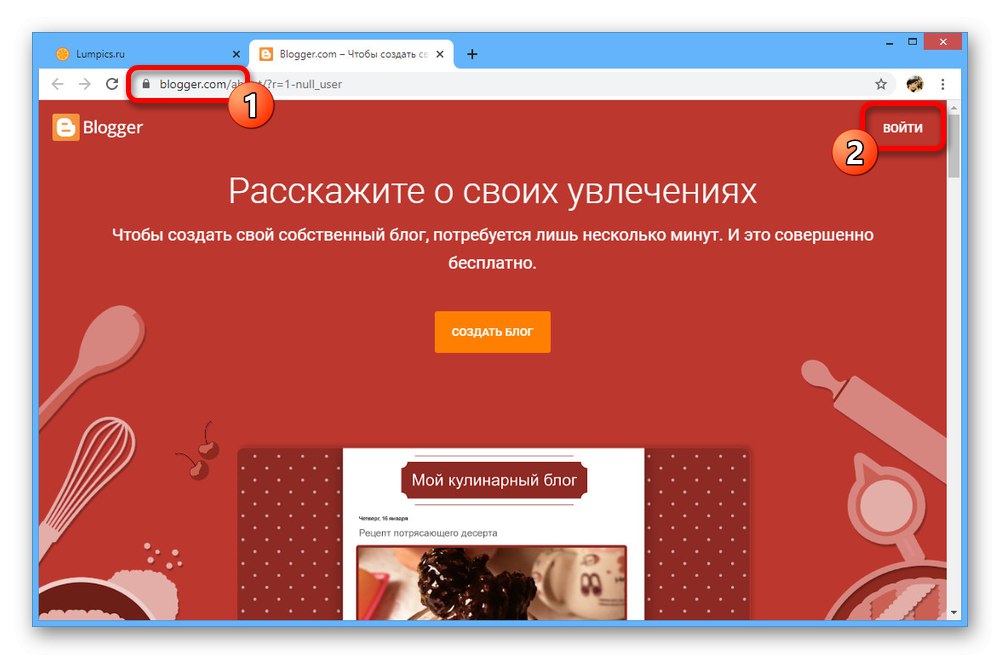
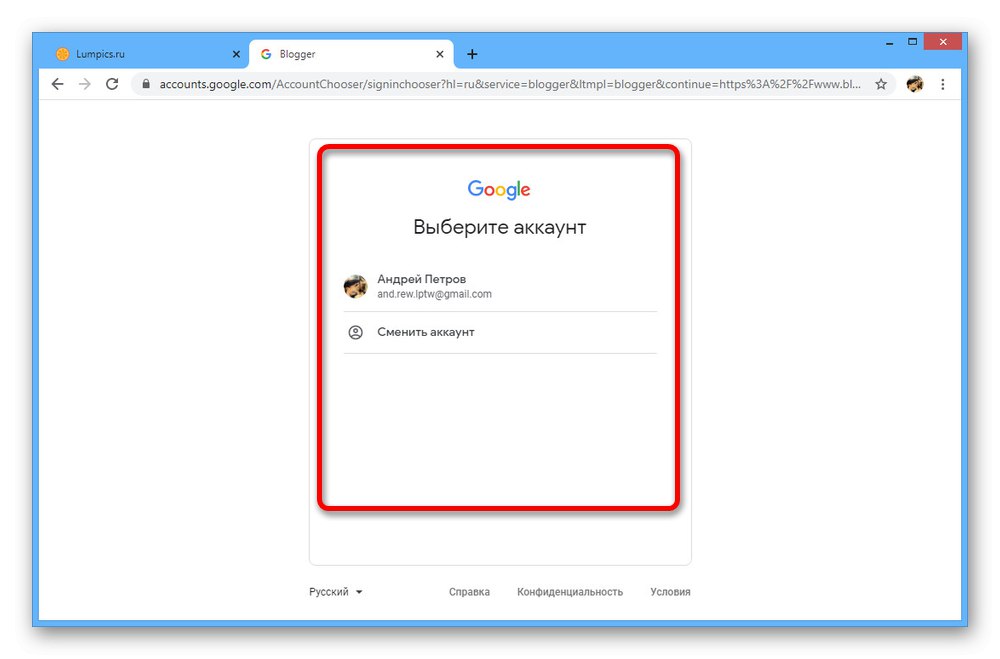
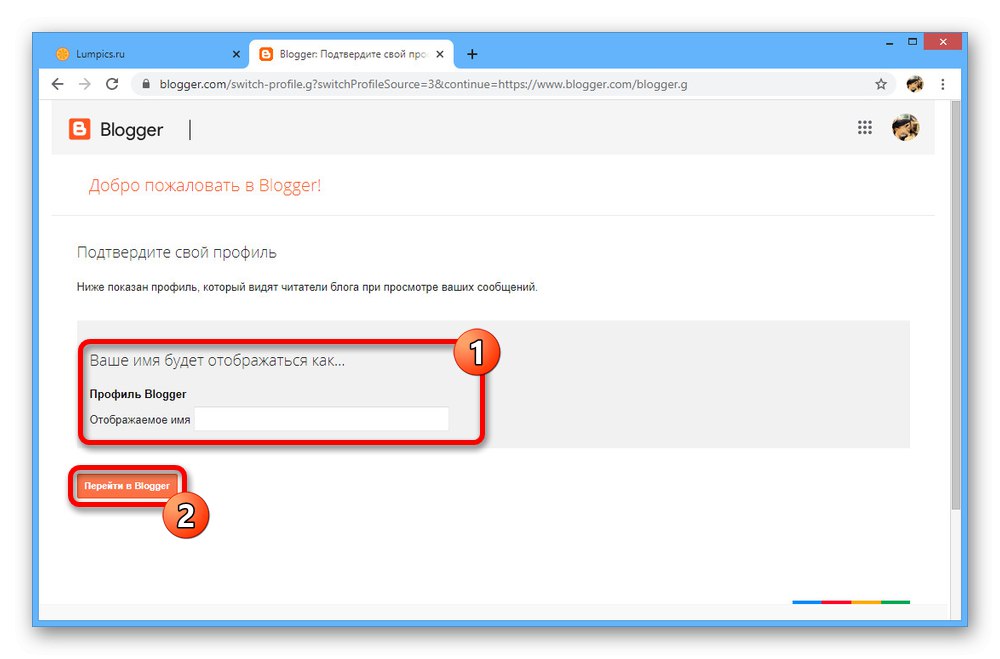
2. korak: ustvarite spletni dnevnik
- Po končani pripravi morate ustvariti spletni dnevnik, ki bo deloval kot skrajševalec povezav. Če želite to narediti, v svojem osebnem računu kliknite ikono puščice in izberite "Nov spletni dnevnik".
- Izpolnite polje po lastni presoji "Naslov" in "Naslov" v skladu s pravili vira. Če želite nadaljevati, v bloku "Tema" izberite "Dinamični predogled" in pritisnite gumb "Ustvari spletni dnevnik".
- Po uspešnem ustvarjanju boste takoj preusmerjeni v urejevalnik blogov. Tukaj morate iti na stran "Tema" v levem stolpcu.
- Levi klik na ikono zobnika pod blokom »V mobilni napravi« in postavite oznako poleg možnosti "Ne, uporabi običajno različico".
- Po shranjevanju z ustreznim gumbom na strani "Tema" poiščite razdelek "Zdaj na blogu" in pritisnite "Spremeni HTML".
- Pomaknite se na dno kodne strani in odstranite besedilo znotraj oznake "Script".
- Namesto izbrisane kode morate vstaviti naslednje, da se rezultat jasno ujema s posnetkom zaslona:
window.onload = function () {
document.location.href = 'Zunanja_povezava';
}; - Končno spremenite vrednost "Zunanja referenca" na izvirni URL, ki ga želite, in kliknite "Shrani temo" na zgornji plošči.
- Končno različico URL-ja lahko dobite s kopiranjem predhodno nastavljenega naslova spletnega dnevnika ali z desnim klikom na vrstico "Ogled spletnega dnevnika" in izbiro elementa "Kopiraj naslov povezave"... Če vam nekaj ne ustreza, lahko URL spremenite v "Nastavitve".
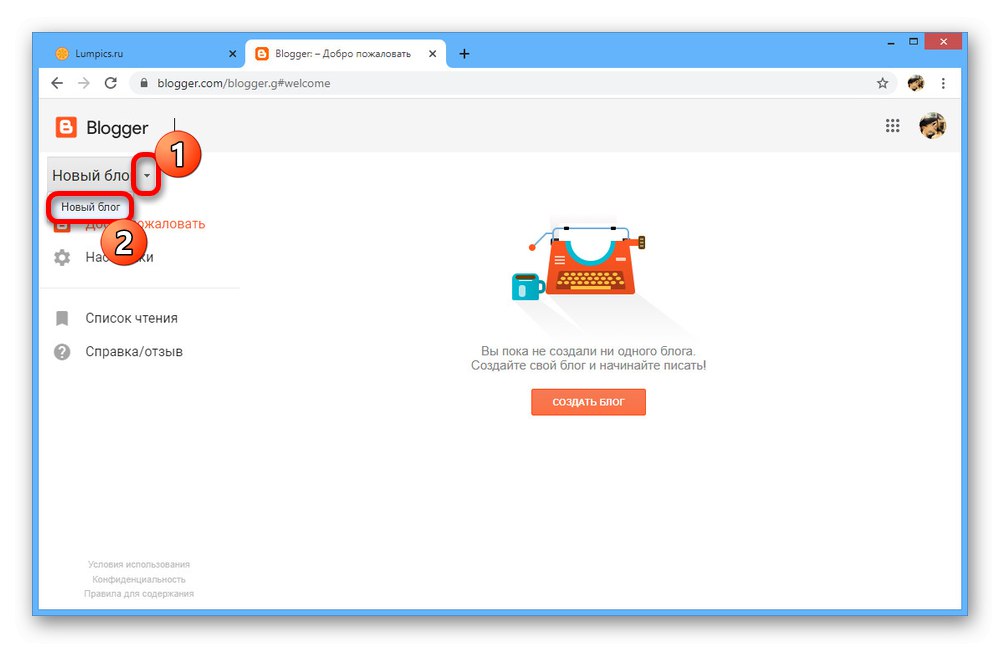
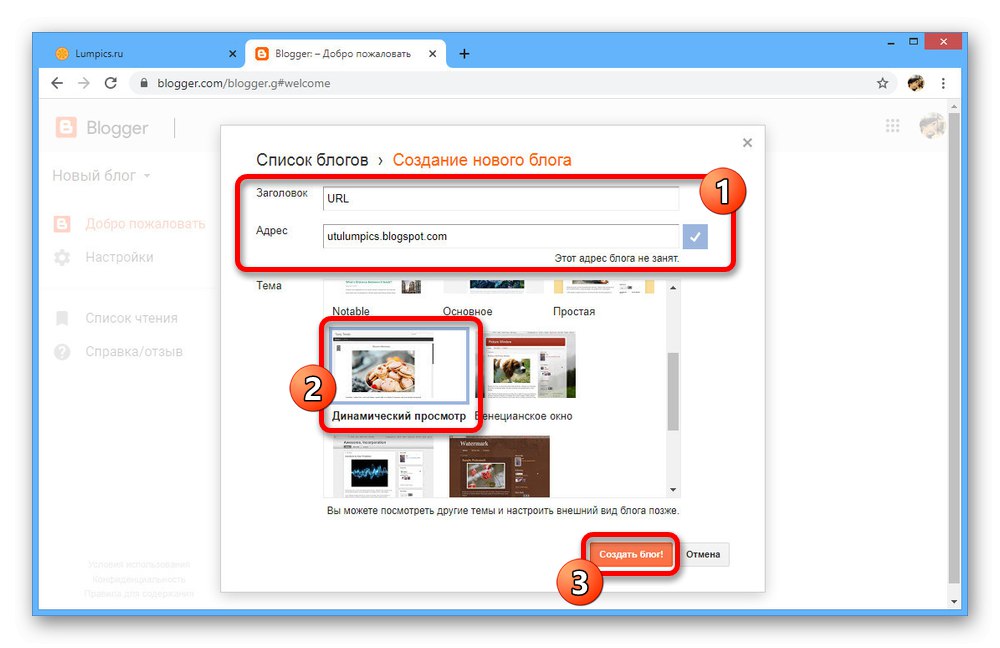
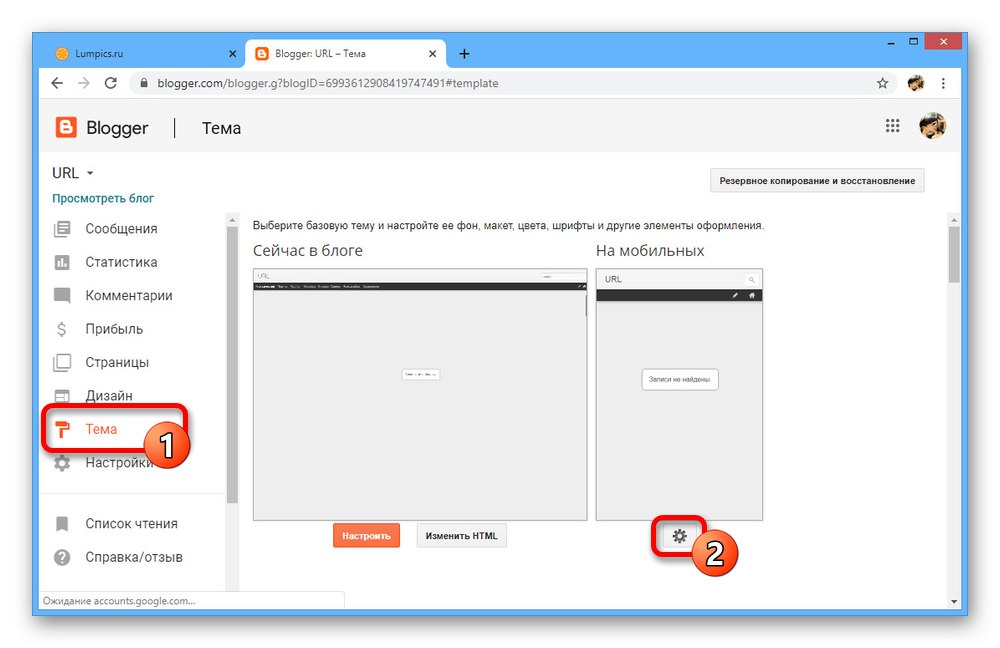
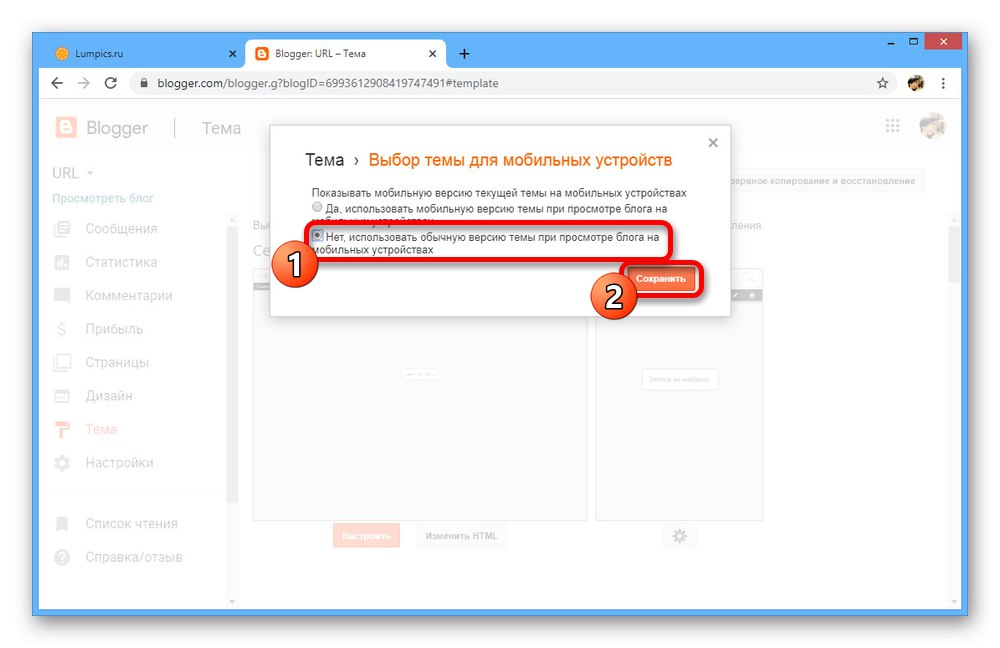
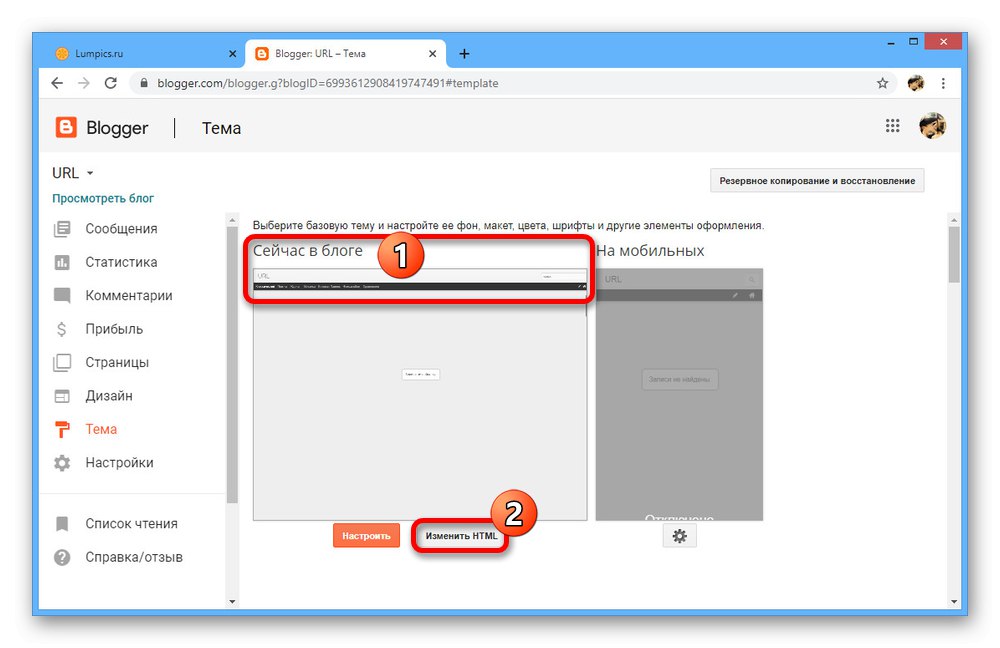
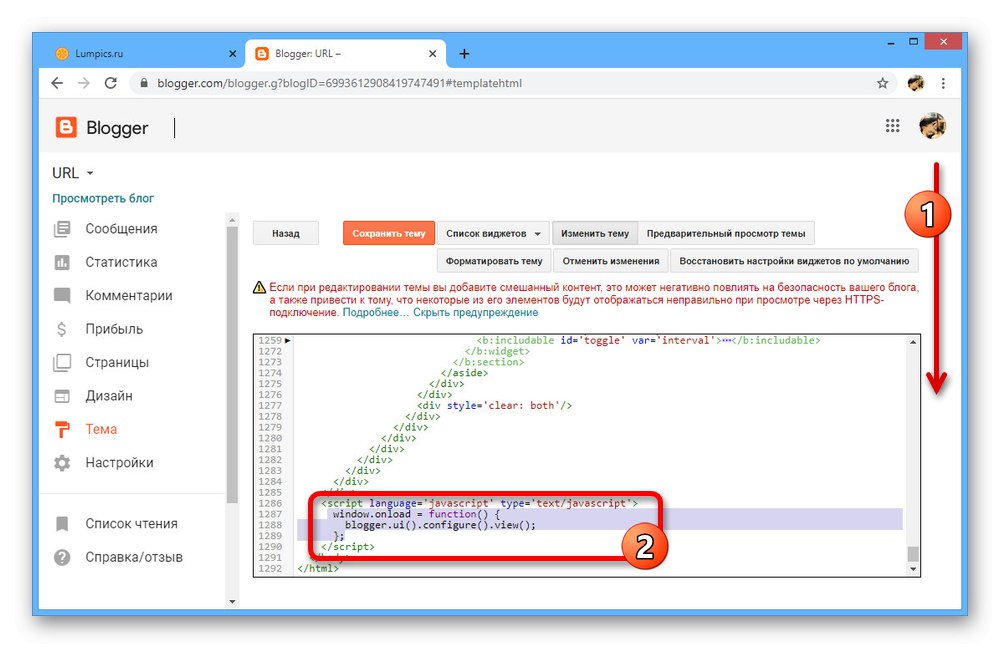
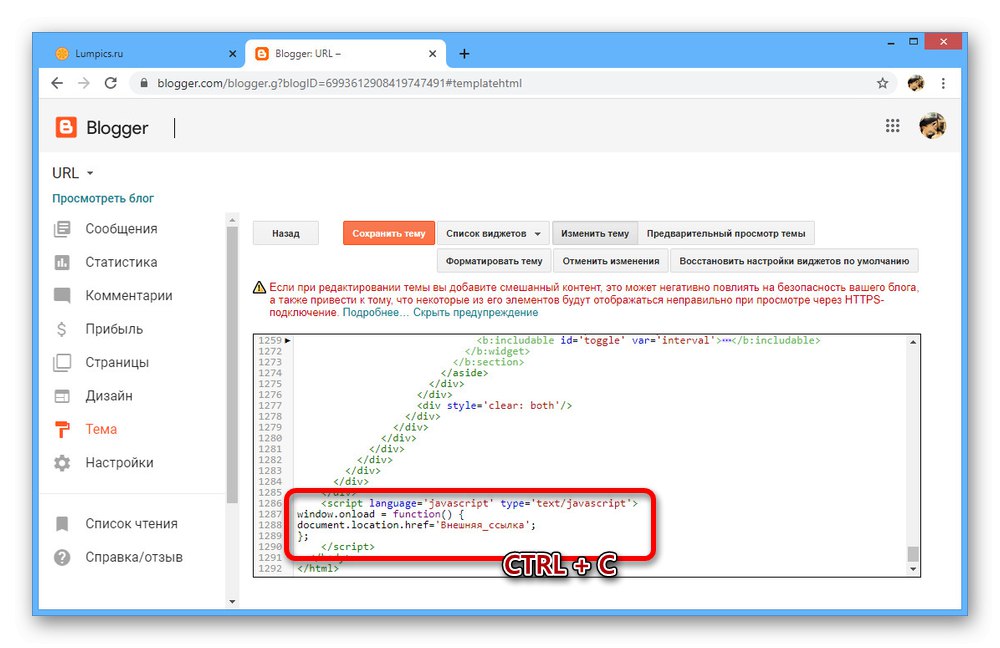
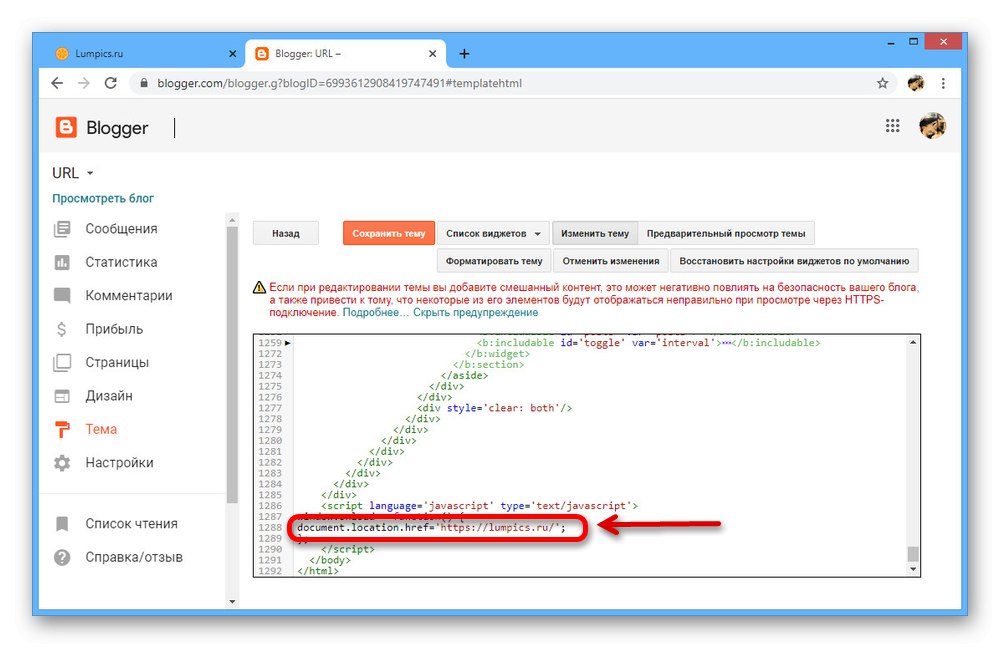
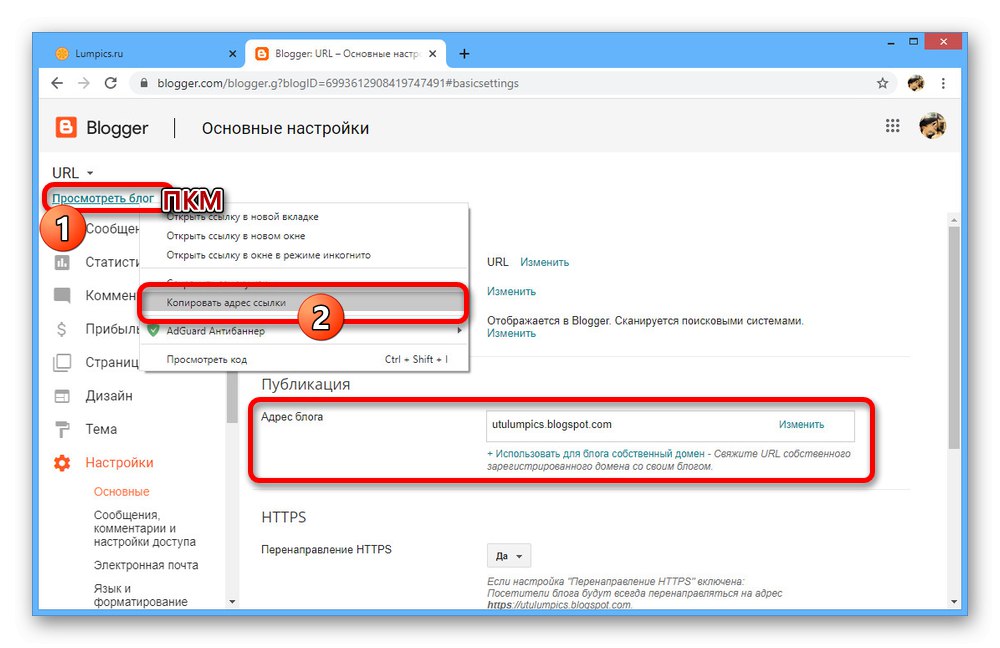
Zahvaljujoč temu pristopu lahko enostavno preusmerite na zunanja spletna mesta, pri čemer ne upoštevate preverjanja VK. V tem primeru bo metoda pomembna le v redkih primerih, na primer, če morate stalno vzdrževati isto povezavo v delovnem stanju.
Metode, predstavljene na tej poti, vam bodo omogočile, da se znebite sporočila "Povezava do sumljivega spletnega mesta" če obiščete že objavljene URL-je in preprečite napake v prihodnosti tudi v fazi ustvarjanja URL-jev. Vsaka rešitev je dovolj varna, zato jo najprej izberite glede na situacijo.